Microsoft Teams Tips
Microsoft Teams Tips
21 ရာစု၏ 4C ထဲမှ
communication နှင့် collaboration
အပိုင်းနှစ်ခုပါဝင်နေသော Microsoft Teams ၏အသုံးဝင်ပုံများကို လေ့လာကြပါစို့။
communication နှင့် collaboration
အပိုင်းနှစ်ခုပါဝင်နေသော Microsoft Teams ၏အသုံးဝင်ပုံများကို လေ့လာကြပါစို့။
1/ Send Email To Teams Channels
Microsoft Teams မှ ယနေ့ခေတ်လူတိုင်းအသုံးပြုနေသည့် Email များကို လွယ်ကူစွာ ဆက်သွယ်နိုင်ပါတယ်။
Communication အဖြစ်အသုံးပြုနေသော Real-time Collaboration/ Private Chat/Public Coversation/ Audio Calls/Video Calls နှင့် Virtual Meetings များအတွက် Email မှ တဆင့် ဆက်သွယ်ကာ အချိန်တိုအတွင်း အသုံးပြုနိုင်ပါတယ်။
Teams Member များ၏ Get email address မှ တဆင့် အလွယ်တကူ ဆက်သွယ်နိုင်ပါတယ်။
Microsoft Teams မှ ယနေ့ခေတ်လူတိုင်းအသုံးပြုနေသည့် Email များကို လွယ်ကူစွာ ဆက်သွယ်နိုင်ပါတယ်။
Communication အဖြစ်အသုံးပြုနေသော Real-time Collaboration/ Private Chat/Public Coversation/ Audio Calls/Video Calls နှင့် Virtual Meetings များအတွက် Email မှ တဆင့် ဆက်သွယ်ကာ အချိန်တိုအတွင်း အသုံးပြုနိုင်ပါတယ်။
Teams Member များ၏ Get email address မှ တဆင့် အလွယ်တကူ ဆက်သွယ်နိုင်ပါတယ်။
2/ BookMark Content
Persistent Chat ဟုဆိုထားသော Teams မှ
မိမိ၏ အရေးကြီးသော အချက်အလက်များကို
မှတ်သားထားနိုင်ပါတယ်။
တချို့အသုံးပြုများသည် မိမိတို့၏ အရေးကြီးသောအချက်အလက်များ ပျောက်ဆုံးသွားမှာကို စိုးရိမ်ကြပါတယ်။
ဒီအခါမှာတော့ Flag ဟုခေါ်သော အလံပုံကို အသုံးပြုပြီး Save လုပ်ကာ မှတ်သားထားနိုင်ပါတယ်။
Persistent Chat ဟုဆိုထားသော Teams မှ
မိမိ၏ အရေးကြီးသော အချက်အလက်များကို
မှတ်သားထားနိုင်ပါတယ်။
တချို့အသုံးပြုများသည် မိမိတို့၏ အရေးကြီးသောအချက်အလက်များ ပျောက်ဆုံးသွားမှာကို စိုးရိမ်ကြပါတယ်။
ဒီအခါမှာတော့ Flag ဟုခေါ်သော အလံပုံကို အသုံးပြုပြီး Save လုပ်ကာ မှတ်သားထားနိုင်ပါတယ်။
3/ Add Titles To Group Chat
21 ရာစုမှာ ရှင်သန်ဖြတ်သန်းသော လူသားတိုင်းအတွက် ပူးပေါင်းဆောင်ရွက်မှုမဖြစ်မနေလုပ်ရပါတယ်။
Microsoft Teams တွင် လူအများ တချိန်တည်း
အတူတကွ တိုင်ပင်ဆွေးနွေးကာ ဆုံးဖြတ်ချက်များ
ချနိုင်မည့် လုပ်ဆောင်ချက်ပါဝင်ပါတယ်။
ထို့အတူ မိမိအရေးကြီးဆုံး Group ကိုလည်း Pin တွဲထားပြီး ထိရောက်စွာ အသုံးပြုနိုင်ပါတယ်။
21 ရာစုမှာ ရှင်သန်ဖြတ်သန်းသော လူသားတိုင်းအတွက် ပူးပေါင်းဆောင်ရွက်မှုမဖြစ်မနေလုပ်ရပါတယ်။
Microsoft Teams တွင် လူအများ တချိန်တည်း
အတူတကွ တိုင်ပင်ဆွေးနွေးကာ ဆုံးဖြတ်ချက်များ
ချနိုင်မည့် လုပ်ဆောင်ချက်ပါဝင်ပါတယ်။
ထို့အတူ မိမိအရေးကြီးဆုံး Group ကိုလည်း Pin တွဲထားပြီး ထိရောက်စွာ အသုံးပြုနိုင်ပါတယ်။
4/ Add Connectors
Microsoft Teams ထဲမှ Channel တစ်ခုစီအတွက် Connectors ပါဝင်ပါတယ်။
Connectors မှတဆင့် News/ Twitter/ Wunderlist/Trello များကို ဆက်သွယ်နိုင်ပါတယ်။
Microsoft Teams ထဲမှ Channel တစ်ခုစီအတွက် Connectors ပါဝင်ပါတယ်။
Connectors မှတဆင့် News/ Twitter/ Wunderlist/Trello များကို ဆက်သွယ်နိုင်ပါတယ်။
5/ Recording Transcripts
ဒီအချက်ကတော့ သုံးစွဲသူတော်တော်များများ မသိသေးတဲ့အချက်ပါ။Microsoft Teams တွင် Meeting များ ပြုလုပ်ကြပါတယ်။Meeting Recording ကို Open in Microsoft Streams ကို အသုံးပြုပြီး Edit ထဲမှ ဘာသာစကားကို ရွေးချယ်နိုင်ပါတယ်။သူ့အလိုလိုတော့ မပေါ်ပါဘူး။ Setting ထဲမှ Show transcript ကိုရွေးချယ်ပေးရပါတယ်။
ဒီအချက်ကတော့ သုံးစွဲသူတော်တော်များများ မသိသေးတဲ့အချက်ပါ။Microsoft Teams တွင် Meeting များ ပြုလုပ်ကြပါတယ်။Meeting Recording ကို Open in Microsoft Streams ကို အသုံးပြုပြီး Edit ထဲမှ ဘာသာစကားကို ရွေးချယ်နိုင်ပါတယ်။သူ့အလိုလိုတော့ မပေါ်ပါဘူး။ Setting ထဲမှ Show transcript ကိုရွေးချယ်ပေးရပါတယ်။
6/ Add Applications
Microsoft Teams မှ နေပြီး တခြား Apps တွေကို
လိုအပ်လျှင် လိုအပ်သလို ပေါင်းထည့်အသုံးပြုနိုင်ပါတယ်။
Microsoft Teams မှ နေပြီး တခြား Apps တွေကို
လိုအပ်လျှင် လိုအပ်သလို ပေါင်းထည့်အသုံးပြုနိုင်ပါတယ်။
7/ Shortcuts and Commands
Microsoft Teams ကို အသုံးပြုလျက် Keyboard ထဲမှ Ctrl+ E / Ctrl + G / Ctrl + N / Ctrl + 1 / Ctrl +2 / Ctrl + 3/ Ctrl + 4 နှင့် Ctrl + 5 တို့ကို နှိပ်ကာ မိမိအသုံးပြုလိုသော နေရာများကို အချိန်တိုအတွင်း သွားနိုင်ပါတယ်။
Search box ထဲတွင် /call တို့အသုံးပြုပြီး မိမိဆက်သွယ်လိုသော သူကို ဆက်သွယ်ခြင်း/ @ ကိုအသုံးပြုပြီး Quick Chat ပြုလုပ်နိုင်ပါတယ်။
Microsoft Teams ကို အသုံးပြုလျက် Keyboard ထဲမှ Ctrl+ E / Ctrl + G / Ctrl + N / Ctrl + 1 / Ctrl +2 / Ctrl + 3/ Ctrl + 4 နှင့် Ctrl + 5 တို့ကို နှိပ်ကာ မိမိအသုံးပြုလိုသော နေရာများကို အချိန်တိုအတွင်း သွားနိုင်ပါတယ်။
Search box ထဲတွင် /call တို့အသုံးပြုပြီး မိမိဆက်သွယ်လိုသော သူကို ဆက်သွယ်ခြင်း/ @ ကိုအသုံးပြုပြီး Quick Chat ပြုလုပ်နိုင်ပါတယ်။
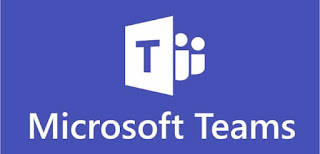

Comments
Post a Comment